15 manieren om gedoe te vermijden en tijd te besparen met uw iPhone
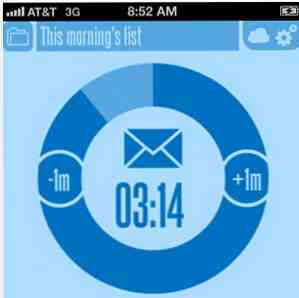
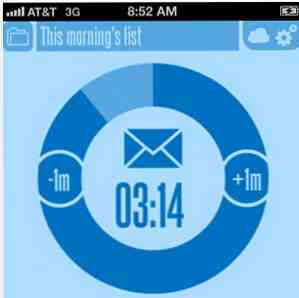 Naar mijn bescheiden mening zou technologie ons tijd moeten besparen en ervoor moeten zorgen dat zaken efficiënter worden gedaan, maar ik kom constant mensen tegen die geen gebruik maken van de tools en functies, bijvoorbeeld hun iPhone, die de hoeveelheid tijd en het gedoe kunnen verkorten neemt om taken of dagelijkse routines uit te voeren. Het excuus dat ik geef voor het kopen van een iPhone, is dat het een geldmaker voor me is. Het bespaart me echt tijd en dus geld.
Naar mijn bescheiden mening zou technologie ons tijd moeten besparen en ervoor moeten zorgen dat zaken efficiënter worden gedaan, maar ik kom constant mensen tegen die geen gebruik maken van de tools en functies, bijvoorbeeld hun iPhone, die de hoeveelheid tijd en het gedoe kunnen verkorten neemt om taken of dagelijkse routines uit te voeren. Het excuus dat ik geef voor het kopen van een iPhone, is dat het een geldmaker voor me is. Het bespaart me echt tijd en dus geld.
Hieronder vindt u enkele hulpmiddelen, functies en apps die ik gebruik om tijd te besparen of om routinetaken uit te voeren. Deze lijst is bedoeld voor niet-krachtige gebruikers van de iPhone-gebruikers die nog geen alarm hebben ingesteld op de iPhone, niet weten hoe het ingebouwde spraakdictaat moet worden gebruikt of een lijst met herinneringen kunnen maken. Voor u ervaren gebruikers van de iPhone, ik hoop dat u uw nuttige apps en ideeën met ons deelt om tijd te besparen.
Stel meerdere timers in
Gebruik de app Klok om meerdere alarmen in te stellen voor bijna elke keer dat u gevoelige dagelijkse activiteiten uitvoert. Moet je het huis verlaten op een exacte tijd om aan het werk te gaan of je kinderen af te zetten op school? Zet daar een alarm voor. Alarmen kunnen worden geëtiketteerd en uitgeschakeld en ingeschakeld wanneer u ze nodig hebt.

Houd een lijst met restaurantbestellingen bij
Doorgaans veranderen de voedingsmiddelen in een restaurant dat u voor uw gezin bestelt niet van week tot week, dus waarom zou u een standaardlijst van die artikelen in de notities-app van de iPhone niet bijhouden? Je lijst kan eenvoudig worden gekopieerd, gemaild of afgedrukt voor een ander familielid om bestellingen te plaatsen.

Ook als je voor het eerst naar een restaurant gaat en een maaltijd bestelt die je echt leuk vindt, neem je er een foto van met je iPhone en sla je deze op in een ondersteunende notities-app (met de ingebouwde Notes-app kun je geen foto's toevoegen) ), of gebruik Evernote's elegant ontworpen Foods-app (gratis) om een picturale lijst van uw favoriete maaltijden bij te houden.
Een recept-app onderhouden
Aan de andere kant, als u en uw gezin te veel eten, kunt u een recept-app op uw iPhone vinden en gebruiken, en een lijst bijhouden van minimaal 15 maaltijden waaruit u kunt kiezen en plannen voor de week. De 250.000+ recepten-app is een goed begin. Er zijn er nog veel meer.

Notes-app in uw dock
Houd een app met notities bij in het dock of de startpagina van je iPhone, zodat je deze snel kunt openen. Met uw handige mobiele apparaat heeft het weinig zin om stukjes papier bij te houden of een pen te vinden om mee te schrijven. Ik gebruik graag Concepten, omdat het een nieuw document maakt telkens wanneer de app wordt gestart, en het biedt een lijst met andere apps en plaatsen waar ik snel notities kan opslaan.

Houd visitekaartjes op uw iPhone
Ik bewaar wat ik noem een Snelle map met apps in het dock van mijn iPhone. Het bevat een app genaamd CardFlick die mijn digitale visitekaartje bevat. Met een enkele klik kan ik deze kaart ophalen en deze e-mailen. Ik gebruik ook Card Manager ($ 0,99) om papieren visitekaartjes vast te leggen en toegang te krijgen, die vroeger in mijn bureaulade werden gegooid.

Wanneer ik sociale netwerken of evenementen bijwonen waar ik mensen kan ontmoeten waar ik contact mee wil houden, gebruik ik de Hello-app van Evernote graag. Het is een kleine buggy, dus ik kan het niet ten volle aanbevelen, maar ik vind het leuk, want wanneer ik de contactgegevens van iemand in de app verzamel, wordt die persoon automatisch mijn vooringestelde contactgegevens gemaild. De app bevat een functie voor het maken van foto's van je contact, maar ik gebruik het niet, omdat het raar is om iemand om een foto te vragen als je hem amper kent.

Voeg uw rijbewijs toe aan uw iPhone
Gebruik een snelle, tijdbesparende app, genaamd PeekIt, om een foto van uw rijbewijs of een afbeelding op te halen die u snel wilt laten zien. Met PeekIt hoef je niet op zoek te gaan naar een foto in je Fotobibliotheek-app. Met een enkele klik verschijnt je vooraf ingestelde afbeelding.

Gebruik de dicteerfunctie
Stop met het verspillen van tijd op het kleine iPhone-toetsenbord en leer de ingebouwde spraak-naar-tekst dicteerfunctie te gebruiken. U tikt eenvoudig op het pictogram Mic en dicteert uw tekst wanneer u tekst wilt dicteren, bijvoorbeeld in de app Bericht. Deze functie maakt deel uit van de nieuwe Mountain Lion-update en werkt zeggend. Zie mijn artikel Hoe dicteer je schrijven op je Mac: Apple's dictaat versus Dragon dicteer Hoe dicteer je schrijven op je Mac: Apple's dictaat versus Dragon dictaat Als je een spraak-naar-tekst dicteerprogramma op je Mac wilde of moest gebruiken, je enige keuzes waren MacSpeech Dictate (nu ter ziele) en Nuance's DragonDictate. Maar met de release van Mountain ... Lees meer over hoe het te gebruiken.
Vind mijn iphone
Als je de Find My iPhone-app van Apple nog niet hebt geïnstalleerd, betekent dit waarschijnlijk dat je veel tijd verspilt met het zoeken naar je telefoon in huis. Installeer deze app op uw iPhone en u kunt vanaf uw computer een alarmmelding sturen om deze te vinden. Het is alsof iemand je telefoon belt, zodat je hem op de bank of in je auto kunt vinden waar je hem voor het laatst hebt achtergelaten. Het kan ook heel nuttig zijn als uw telefoon echt verloren of gestolen is. Hoe te gebruiken Zoek mijn iPhone om uw gestolen iPhone terug te halen Hoe te gebruiken Zoek mijn iPhone om uw gestolen iPhone terug te krijgen Kort verhaal: mijn vrouw had haar iPhone gestolen toen zij op een andere dag misplaatst. Ik kon me aanmelden bij haar iCloud-account en uiteindelijk het apparaat terugkrijgen. Lees verder .

Favoriete webpagina's opslaan als apps
Als u uw iPhone gebruikt om favoriete websites te bezoeken, zoals MUO, opent u de site in de Safari-app van uw iPhone, tikt u op de knop Delen en selecteert u Toevoegen aan beginscherm. Als u nu naar die site wilt gaan, klikt u gewoon op “app” op je startpagina.

Gebruik meerdere webbrowsers
Evenzo, als u uw iPhone gebruikt voor het surfen op verschillende websites die regelmatig worden bezocht, downloadt u een of twee extra webbrowsers en gebruikt u een website, bijvoorbeeld voor uw werkgerelateerde websites, en een andere voor uw persoonlijke surfen op het web. Met meer dan één webbrowser kunt u tijd besparen bij het zoeken naar bladwijzers en het typen van veelgebruikte webpagina's.

Er zijn tientallen webbrowser-apps voor gratis download. Mercury Web Browser is een goed begin.
Gebruik een One Touch Timer
De ingebouwde klok van de iPhone heeft een timerfunctie, maar je kunt er geen meerdere timers mee instellen. Gebruik een app zoals Timer om vooraf ingestelde tijden te behouden en te openen, bijvoorbeeld 10, 20, 30 minuten. Met Timer tikt u gewoon op de app openen en een vooraf ingestelde timer of meerdere timer selecteren.

Gebruik een Taakbeheer
Als je echt gefocust moet blijven en regelmatig een aantal taken moet laten uitvoeren, kan een app met de naam 30/30 ($ 0,99) nuttig voor je zijn. Met 30/30 kunt u een aantal taken vooraf instellen en elk een timer toewijzen. U tikt op de startknop en u krijgt een alarm aan het einde van elke getimede taak.

Gebruik een Dedicated List-app
Het maken en openen van lijsten kan enorme tijdbesparingen opleveren bij bijvoorbeeld het voorbereiden van een reis, een presentatie, een workflow, evenementen, etc. Ik gebruik hiervoor List Book, maar je kunt net zo goed de ingebouwde Herinneringen-app gebruiken op de iPhone voor een soortgelijk doel Locatiewaarschuwingen in iPhone-herinneringen instellen Locatiewaarschuwingen in iPhone-herinneringen instellen Stel locatiegebaseerde waarschuwingen in met behulp van de iOS-herinneringen-app en vergeet nooit om brood te kopen of om ooit weer een pakket op te halen. Lees verder .

Maak foto's van ontvangsten
Download en gebruik een speciale iPhone “scanner” app voor al uw belangrijke ontvangsten en documenten. JotNot Scanner Pro ($ 1,99 en gratis versie.) Is een goede.

Gebruik Dropbox om toegang te krijgen tot uw documenten
Begin met het opslaan van al je documenten op je computer naar Dropbox (gratis), zodat je ze kunt openen op je iPhone en andere iOS- en Mac-apparaten. Als je niets weet over Dropbox of vergelijkbare apps en services voor cloudopslag, benut je je iPhone niet volledig. MUO heeft tientallen artikelen over het gebruik van Dropbox.

Bonus: Afstandsbediening spullen in uw huis
Oke, weliswaar is dit geen gratis of goedkope oplossing, maar als een bonus moet ik het als een van mijn meest gebruikte gadgets inzetten. Het heet WeMo. Ik gebruik om mijn warmwaterketel op afstand via mijn iPhone te bedienen. De controller zelf is $ 49,99 en de WeMo iPhone-app is gratis.

Met WeMo kun je een regel instellen om je apparaat, zoals een koffiepot, op geplande tijden in en uit te schakelen, wat erg handig is als je 's morgens laat uit huis bent. Hoewel dat een enorme tijdbesparende functie is, kunt u ook een Ifttt-hack gebruiken om uw apparaat via uw Berichten-app te activeren terwijl u niet thuis bent. Dus als ik bijvoorbeeld vanuit de sportschool naar huis ga, kan ik een bericht sturen naar de Ifttt-server om mijn koffiepot in te schakelen, zeg tien minuten voordat ik daar aankom.
Oké, dat is mijn lijst met tijdbesparende apps en functies. Vertel ons over enkele van uzelf en laat ons weten welke van de bovenstaande ideeën u van plan bent te gebruiken.
Ontdek meer over: Time Management.


